Добавление и настройка кнопки «Добавить в корзину» в Wix Stores
2 мин. чтения
Вы можете разместить отдельную кнопку «Добавить в корзину» в любом месте сайта. Кнопка связана с выбранным вами товаром. Это может пригодиться, если вы пишете о товаре где-то на сайте и хотите, чтобы покупатель мог легко добавить товар в корзину.
Шаг 1 | Добавление кнопки «Добавить в корзину»
Начните с перехода на соответствующую страницу и перетащите кнопку «Добавить корзину» на сайт из панели «Добавить».
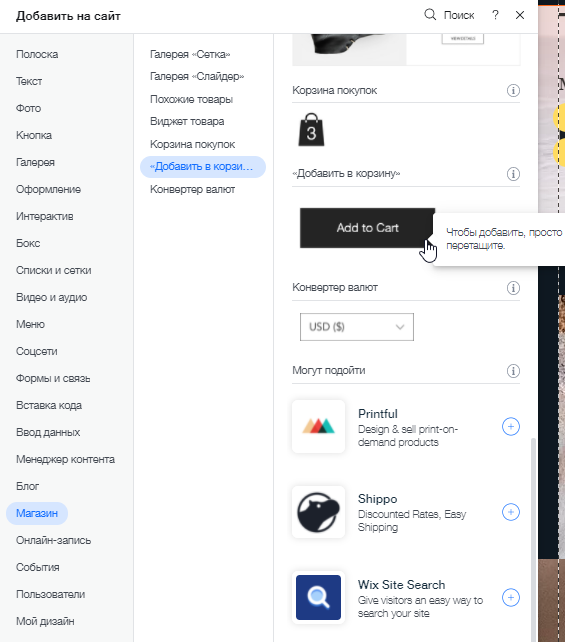
Чтобы добавить кнопку «Добавить в корзину»:
- Перейдите на страницу, на которую вы хотите добавить кнопку «Добавить в корзину».
- Перейдите в раздел Добавить элементы в редакторе:
- Редактор Wix: нажмите Добавить
 в левой части редактора.
в левой части редактора. - Editor X: нажмите Добавить элементы
 в верхней строке Editor X.
в верхней строке Editor X.
- Редактор Wix: нажмите Добавить
- Нажмите Магазин.
- Перетащите кнопку «Добавить в корзину» на страницу.
Шаг 2 | Подключение кнопки к товару
Чтобы кнопка работала правильно, вам нужно выбрать, какой товар добавляется в корзину покупателя при нажатии.
Чтобы подключить кнопку к товару:
- Нажмите кнопку на странице.
- Нажмите Настроить.
- (Необязательно) Отредактируйте текст кнопки.
- Подключите кнопку к товару:
- Нажмите на значок стрелки
 .
.

- Выберите товар.
- Нажмите на значок стрелки
Шаг 3 | Дизайн кнопки
Теперь вы можете настроить дизайн кнопки так, чтобы она идеально вписывалась в страницу.
Чтобы настроить дизайн кнопки:
- Нажмите кнопку в редакторе.
- Нажмите Настроить.
- Нажмите Дизайн.
- Сделайте любую из следующих настроек:
- Выберите стиль кнопки.
- Выберите цвет кнопки и перетащите ползунок, чтобы настроить прозрачность.
- Выберите цвет границы и перетащите ползунок, чтобы настроить ширину границы.
- Перетащите ползунок, чтобы сделать углы более круглыми или квадратными.
- Выберите цвет или шрифт текста.
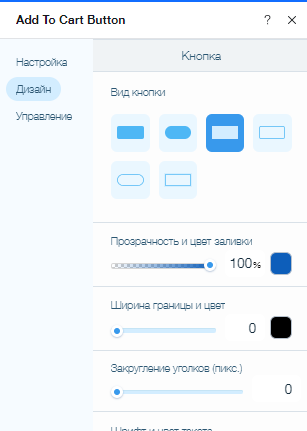
Примечание:
- Когда товара нет в наличии, текст кнопки меняется на «Нет в наличии».
- Дизайн кнопки "Нет в наличии" не изменяется.
Была ли статья полезна?
|